如何给win10电脑的鼠标设置滚动一次即可滚动一个屏幕
我们在使用电脑中的鼠标的时候,想要设置滚动一次则滚动一个屏幕,该怎么操作呢?今天就跟大家介绍一下如何给win10电脑的鼠标设置滚动一次即可滚动一个屏幕的具体操作步骤。
1. 首先打开电脑,进入桌面,点击左下角的开始图标,
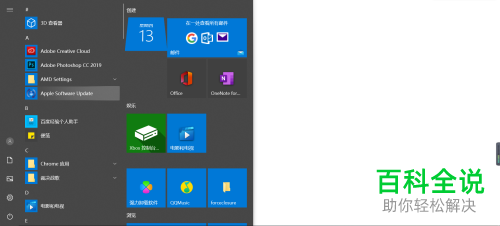
2. 在打开的菜单中,选择左下方的齿轮图标,进入设置。
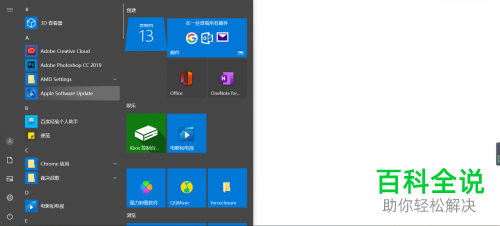
3. 在打开的设置页面,找到设备选项,打开。
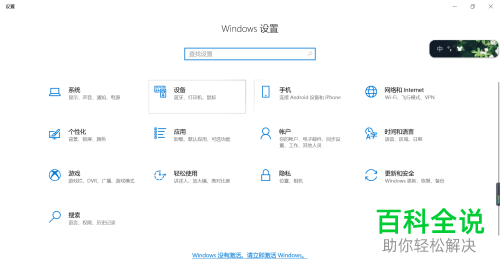
4. 在打开的设备设置页面,点击左侧的鼠标选项。
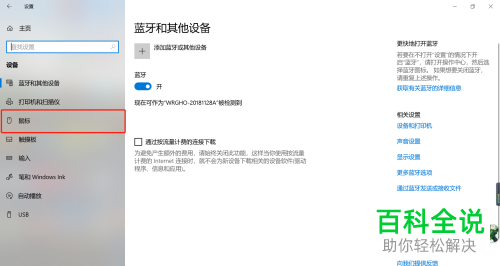
5. 如图,在右侧打开的鼠标页面,找到滚动鼠标滚轮即可滚动的选项,在下方点击下拉符号,最后根据自己的需要选择一个屏幕即可。
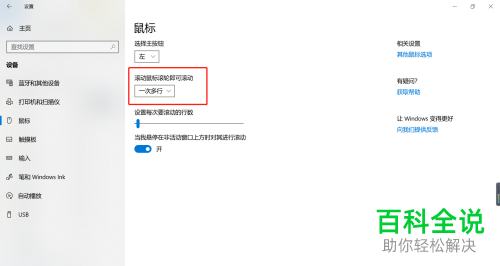
以上就是如何给win10电脑的鼠标设置滚动一次即可滚动一个屏幕的具体操作步骤。
赞 (0)

